这里我们主要讲解一下H3C交换机设置DHCP中继,配合Linux 服务器为多VLAN提供DHCP地址分配服务的内容。那么我们首先看一下网络环境,下面就是这个网络的拓扑结构,大家可以先参考一下。
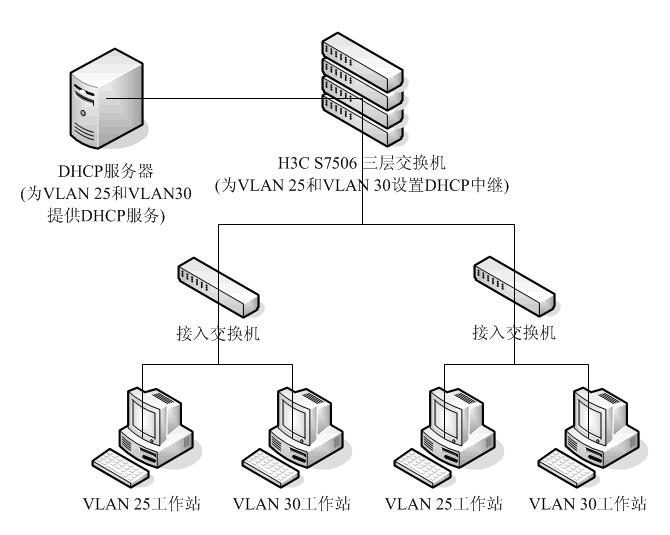
H3C交换机设置DHCP中继一 DHCP服务器设置步骤如下:
1)安装好Linux操作系统,我用的发行版本是CentOS 5.2。
2)设置服务器的网络参数如下
IP地址:192.168.6.7
子网掩码:255.255.255.0
网关:192.168.6.254
DNS:192.168.6.10
3)安装DHCP服务
CentOS和Red Hat Enterprise Linux等系统默认并不安装DHCP服务。可以使用这个命令来检查系统是否已经安装DHCP服务:
rpm –q dhcp
如果返回提示“package dhcp is not installed”,说明没有安装DHCP服务。把CentOS安装DVD光盘放入光驱,执行以下命令:
cd /media/CentOS_5.2_Final/CentOS
rpm –ivh dhcp-3.0.5-13.el5.i386.rpm
系统会安装进度,安装成功后再次执行“rpm –q dhcp”命令,系统会返回消息“dhcp-3.0.5-13.el5”,说明DHCP服务已正确安装。
4)把配置文件模板复制为dhcpd.conf
DHCP服务的配置要靠编辑/etc/dhcpd.conf来进行。DHCP服务程序默认没有建立dhcpd.conf配置文件,但自带配置模板,只要稍加修改就可以使用。执行“cp /usr/share/doc/dhcp-3.0.5/dhcpd.conf.sample /etc/dhcpd.conf”命令,可以把系统自带的配置文件模板复制到/etc目录并重命名为dhcpd.conf。
5)用“vi /etc/dhcpd.conf”命令编辑配置文件内容如下:
- #cat /etc/dhcpd.conf
- ddns-update-style interim;
- ignore client-updates;
- default-lease-time 86400;
- max-lease-time 86400;
- subnet 192.168.6.0 netmask 255.255.255.0 {
- range 192.168.6.1 192.168.6.253;
- option routers 192.168.6.254;
- option subnet-mask 255.255.255.0;
- option domain-name-servers 192.168.6.10,10.20.6.10;
- option netbios-name-servers 192.168.6.10,10.20.6.10;
- option time-offset -18000;
- default-lease-time 86400;
- max-lease-time 86400;
- }
- subnet 192.168.25.0 netmask 255.255.255.0 {
- range 192.168.25.1 192.168.25.253;
- option routers 192.168.25.254;
- option subnet-mask 255.255.255.0;
- option domain-name-servers 192.168.6.10,10.20.6.10;
- option netbios-name-servers 192.168.6.10,10.20.6.10;
- option time-offset -18000;
- default-lease-time 86400;
- max-lease-time 86400;
- }
- subnet 192.168.30.0 netmask 255.255.255.0 {
- range 192.168.30.1 192.168.30.253;
- option routers 192.168.30.254;
- option subnet-mask 255.255.255.0;
- option domain-name-servers 192.168.6.10,10.20.6.10;
- option netbios-name-servers 192.168.6.10,10.20.6.10;
- option time-offset -18000;
- default-lease-time 86400;
- max-lease-time 86400;
- }
6)创建一个空的DHCP客户租约数据库文件。
执行命令:“touch /var/lib/dhcpd/dhcpd.leases”
7)执行“service dhcpd start”启动DHCP服务
8)设置服务器开机时自动启动DHCP服务。执行“ntsysv”命令,在对话框中找到“dhcpd”,
按空格为其标上“*”号,按键盘“Tab”键选中“确定”按钮并按回车即可。
9)如果服务器安装时开启了网络防火墙,需要更改防火墙的设置,开启服务器的UDP 67和68端口
到这里服务器端的配置工作就完成了。服务器配置过程中需要注意的有:
1)dhcpd.conf中除了要有需要DHCP服务的VLAN的网段,还必须包含服务器网卡所在的网段信息才
可以。我在配置dhcpd.conf的时候,开始只添加了“subnet 192.168.25.0 netmask 255.255.255.0{}”
和“subnet 192.168.30.0 netmask 255.255.255.0{}”这两个字网,执行“service dhcpd start”命令
启动dhcpd服务时总是提示失败。后来执行 “/etc/init.d/dhcpd start”命令,仔细看了错误提示后发现
dhcpd.conf文件中必须包含服务器所在网段的信息才可以。向dhcpd.conf中添加了
“subnet 192.168.6.0 netmask 255.255.255.0{}”这一段后服务就可以正常启动了。
2)dhcp.conf里面的各个参数相信应该比较容易懂,时间关系我没有做解释。
3)我查的资料上说防火墙要打开UDP 67和68端口,但也有资料说只开68也可以,时间关系我没有试。
H3C交换机设置DHCP中继二 交换机的配置方法
首先说明交换机在VLAN 6、VLAN 25和VLAN 30内的IP地址已分别设置为192.168.6.254/24、192.168.25.254/24和192.168.30.254,分别作为三个VLAN的网关使各VLAN能够互访。
1) 在任一计算机上执行“telnet 192.168.6.254”命令登录H3C S7506R交换机
2) 输入用户密码后执行“system-view”命令进入系统配置视图
3) 执行“dhcp enable”命令开启交换机的DHCP服务
4) 执行“dhcp-server 1 ip 192.168.6.254”新建DHCP服务器组并添加服务器的IP地址
5) 执行“interface vlan-interface 25”进入VLAN 25接口配置视图
6) 执行“dhcp-server 1”命令为VLAN 25指定DHCP服务器
7) 执行“interface vlan-interface 30”进入VLAN 30接口配置视图
8) 执行“dhcp-server 1”命令为VLAN 30指定DHCP服务器
9) 按“Ctrl-Z”组合键或执行两次“quit”命令返回用户视图
10) 执行“save”命令保存配置
交换机配置时没什么特别的注意事项,只要提前配置各VLAN工作站和DHCP服务器能互通就可以了。经实际测试,在VLAN 25和VLAN 30的工作站上将IP地址和DNS服务器设为自动获取,可以成功获得IP、DNS服务器和WINS服务器地址。
























